idea使用技巧、心得1
注意1:欢迎界面的Setting是对全局配置进行设置,在项目中配置的Settings有可能为当前项目。[
所以,建议配置idea的时候退出项目到欢迎界面]注意2: 有时候对idea 进行设置不生效,可以进行重启一下 (还有在全局设置完之后不生效,可以在当前项目,去掉全局的设置,重新设置一下);
举例1:设置字体大小的时候一直不生效,我重启了一下,立马好了;举例2:在全局设置了注解的编码,但是切换到当前项目没有生效,我把前面的钩去掉重新勾选即可
0、安装idea之后的准备
(1) 永久快乐使用:安装和“happy”使用WebStorm【跟idea一模一样】
(2) 取消更新:
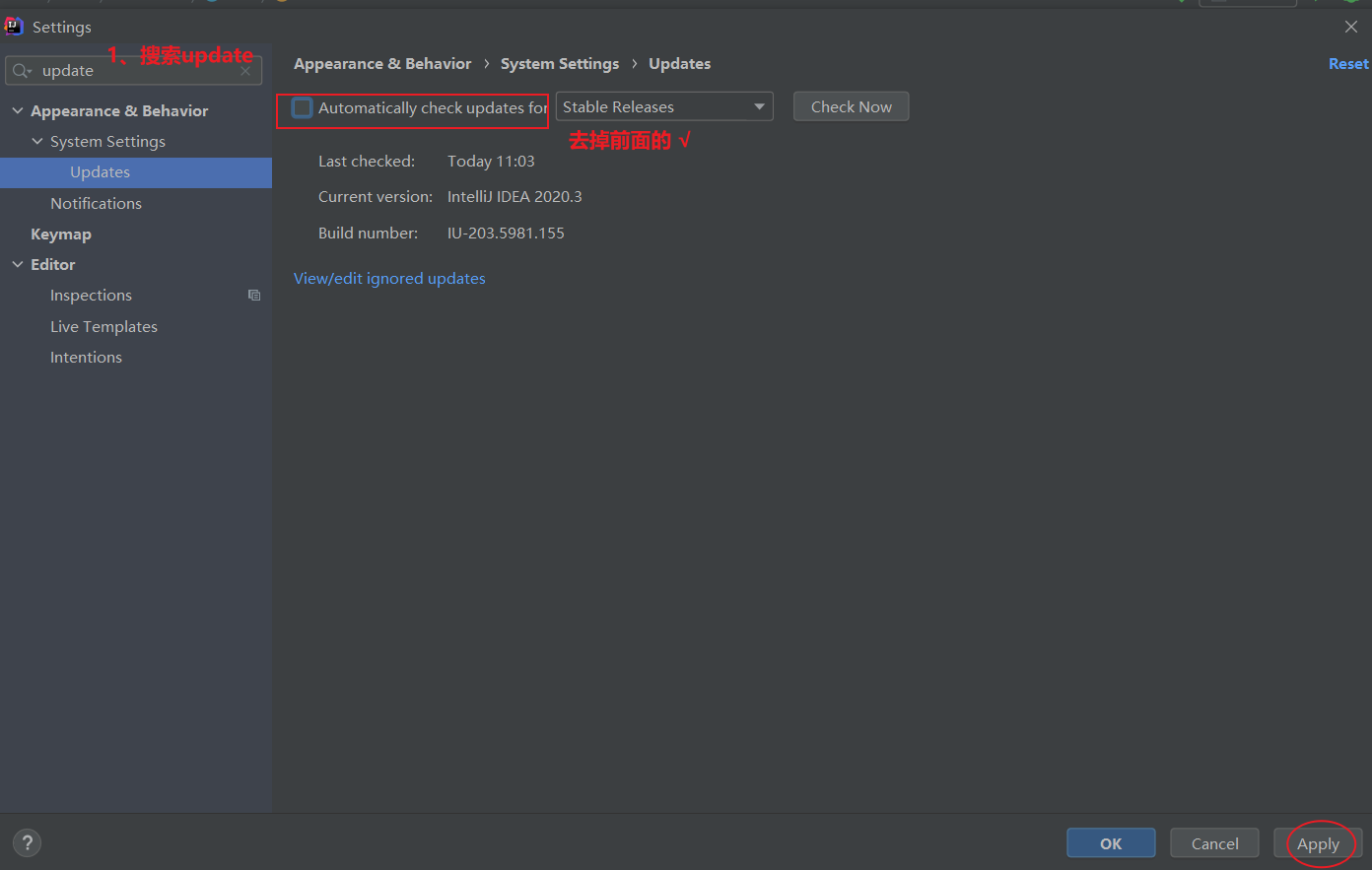
(3) idea 官网的关于idea的使用手册:https://www.jetbrains.com/help/idea/using-live-templates.html#live_templates_types
(4)与eclipse对比:
① 系统占用和内存管理(eclipse更优秀):
- IDEA 的系统占用更大,平稳运行至少需要 4g 以上的闲置内存。而 Eclipse 只需要 1g 的内存就组足够平稳运行了。
- 内存管理方面的话,Eclipse 做的也更好
② idea的优势:
- 更加敏锐:因为idea能更懂上下文(解释的文章:https://zhuanlan.zhihu.com/p/57466141)
- 更智能提示:
通过黄色警告,提示你优化代码[快捷键Alt+Enter,选择优化的方式] 默认自带的代码模板和自定义代码模板,比如psfs模板得到public static final String;sout模板得到System.out.println();等等- 调试功能也更加人性化,只要你debug过的变量,idea 会把它的值直接显示到表达式的旁边(使用idea 调试的时候,觉得非常爽。)
强大的工具集成能力。比如:Git、Maven、Spring、lombok等等,基本常用的工具都帮你集成了- 无缝接入eclipse和myeclipse
1、对idea进行一些常规设置
- 一般编译器的常规配置有:
配置环境变量、设置项目JDK、统一编译器和编译版本、修改编码为UTF-8、修改jsp的编码方式为utf-8、设置自动导包和自动删除多余的包、自动编译设置、自动保存代码、调整字体大小、显示代码行号设置、显示方法分割线、代码提示增强、关闭变量后缀自动提示补全
(1)配置环境变量:配置jdk的环境变量
(2)项目JDK:
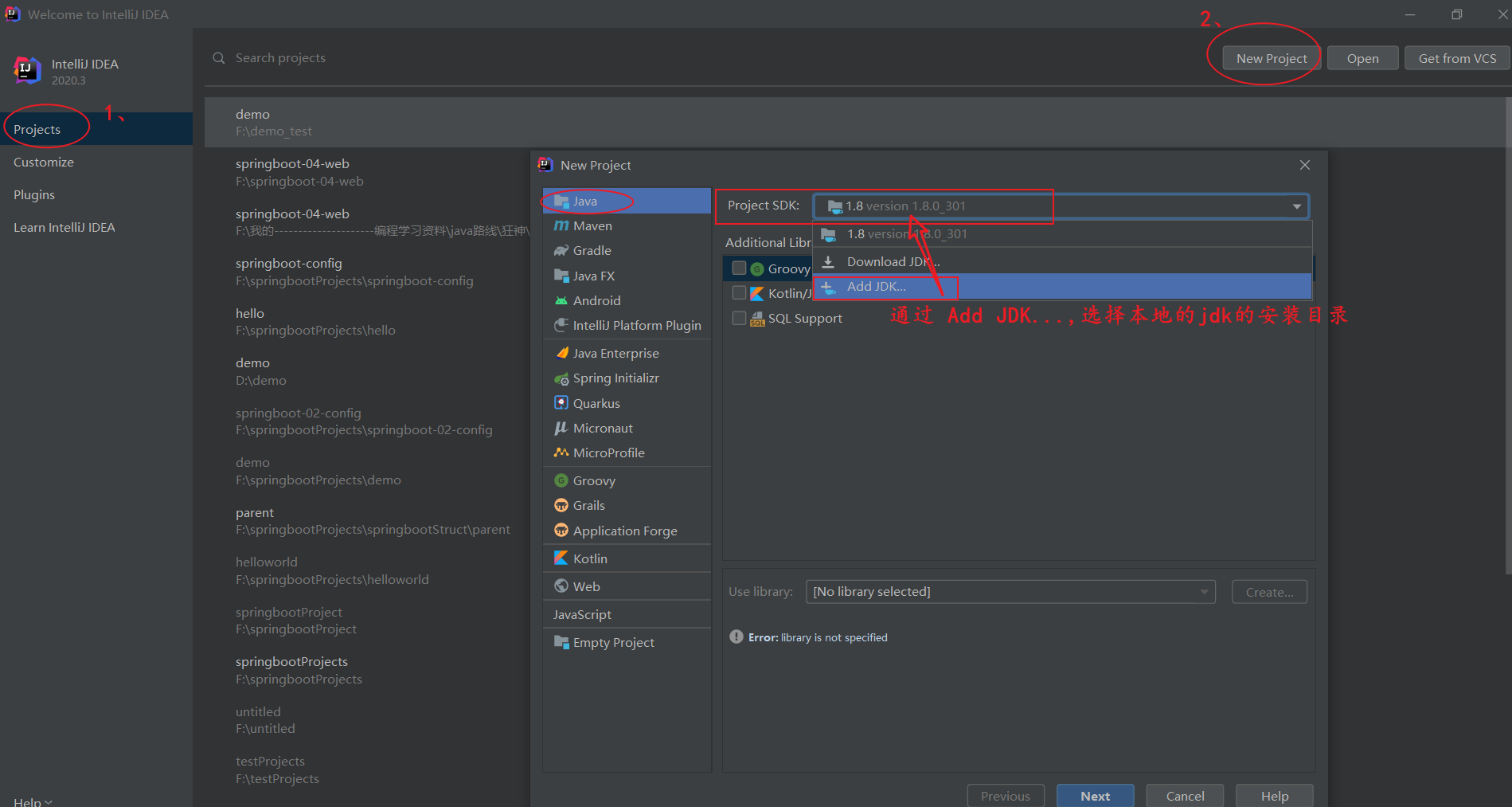
- 查看或者设置项目的jdk版本:
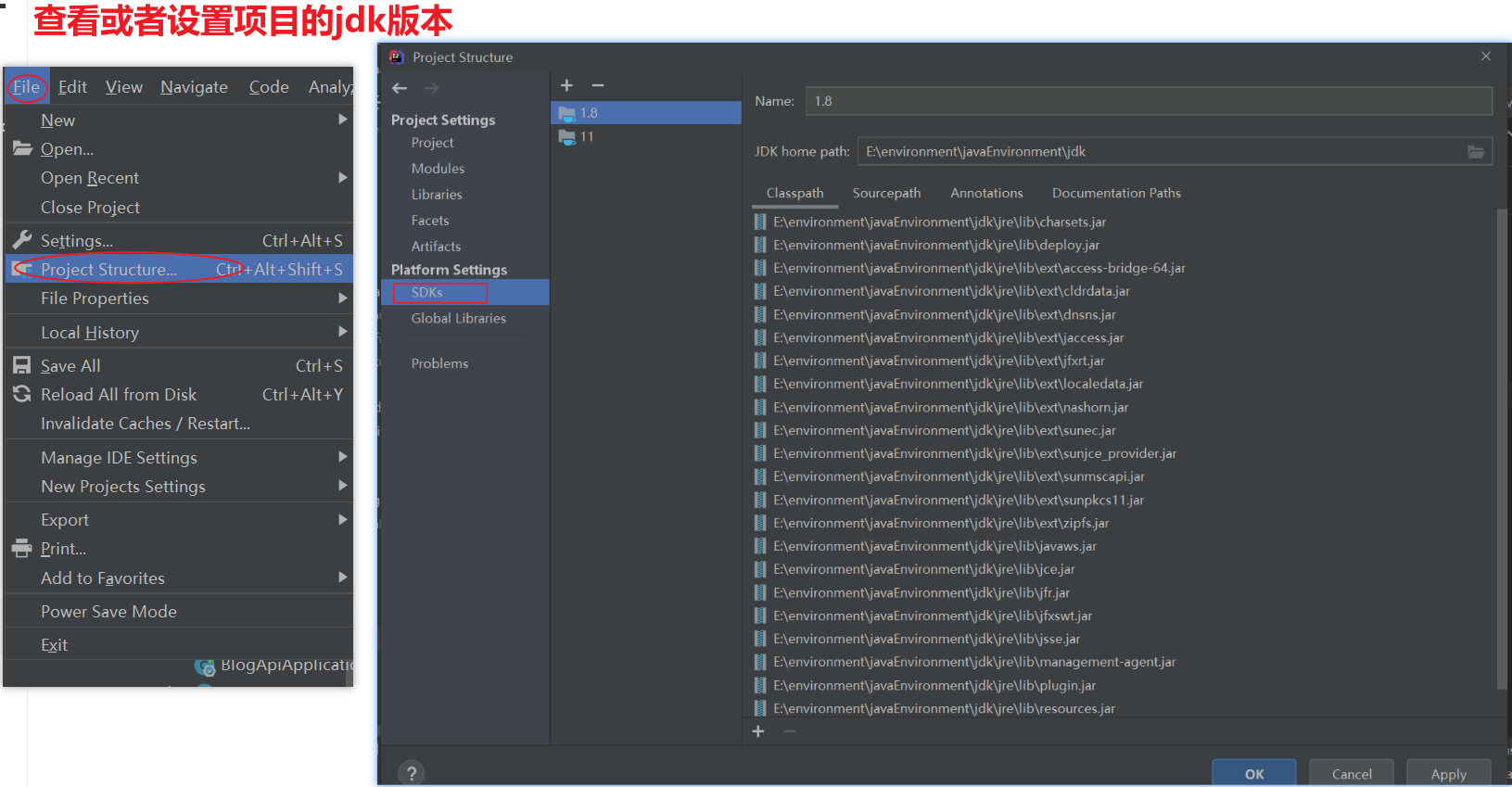
- 查看项目其他信息[jdk版本、语法、字节码文件目录]:
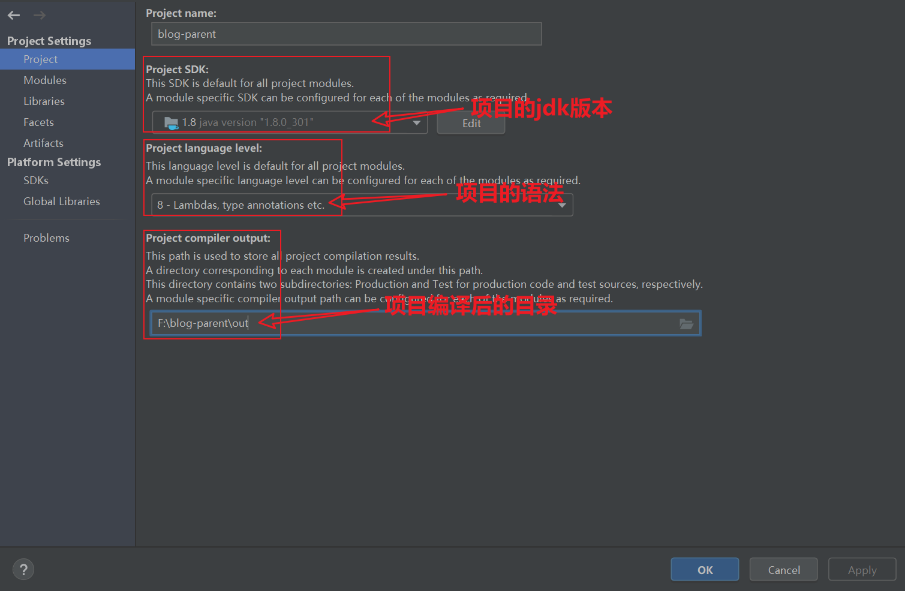
(3)统一编译器和编译版本:
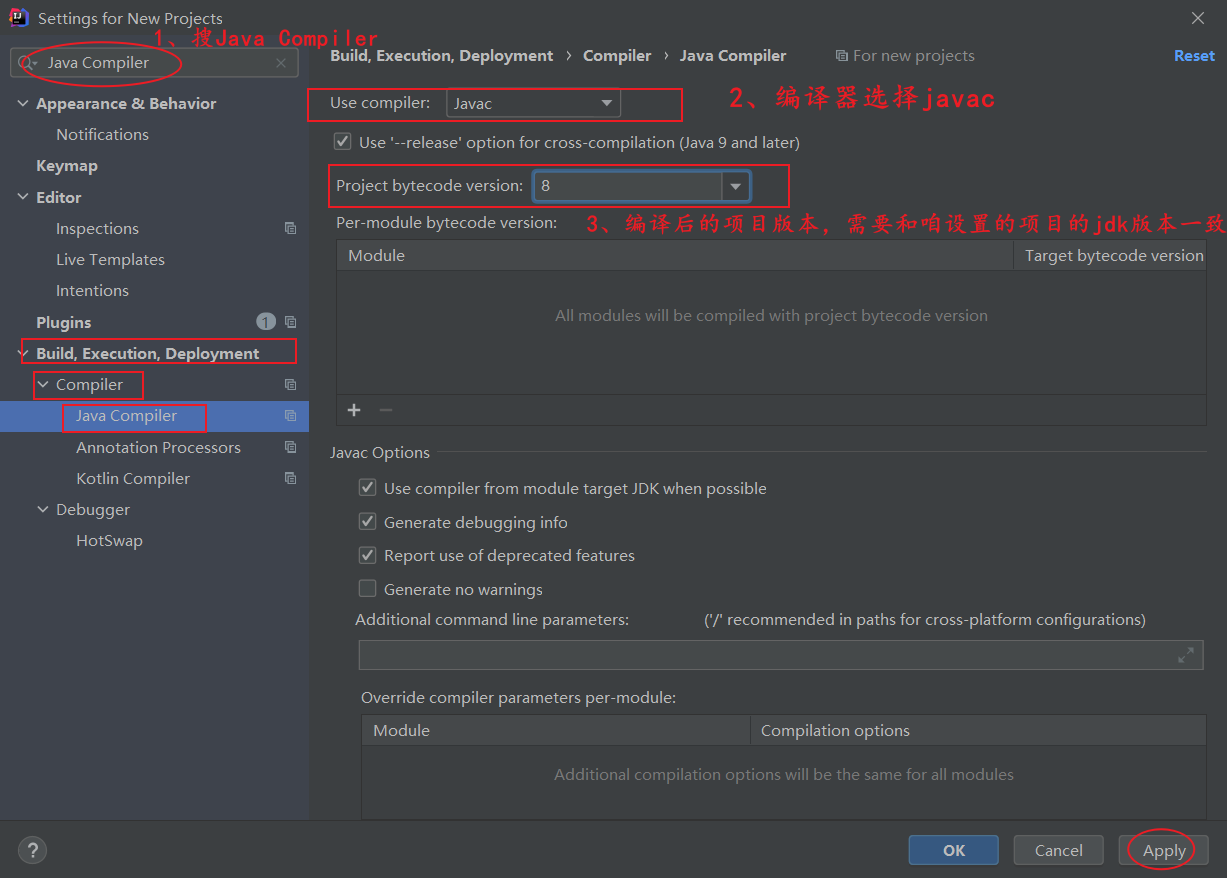
(4)修改编码为UTF-8: 修改工作空间默认编码为UTF-8、修改配置文件的默认编码为UTF-8、还有设置注解的编码、以及控制台的编码为UTF-8:
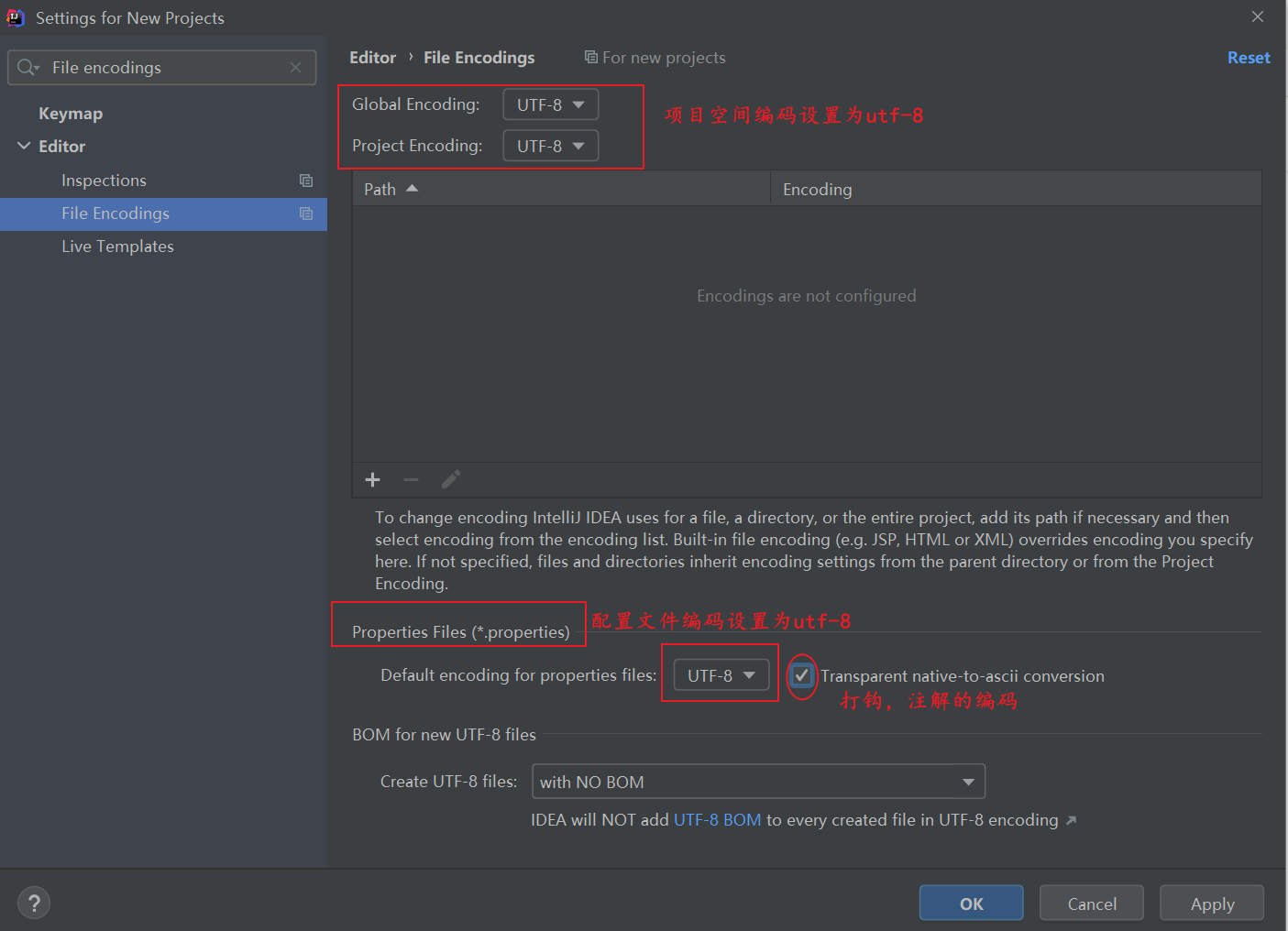
- 修改控制台的编码为UTF-8:
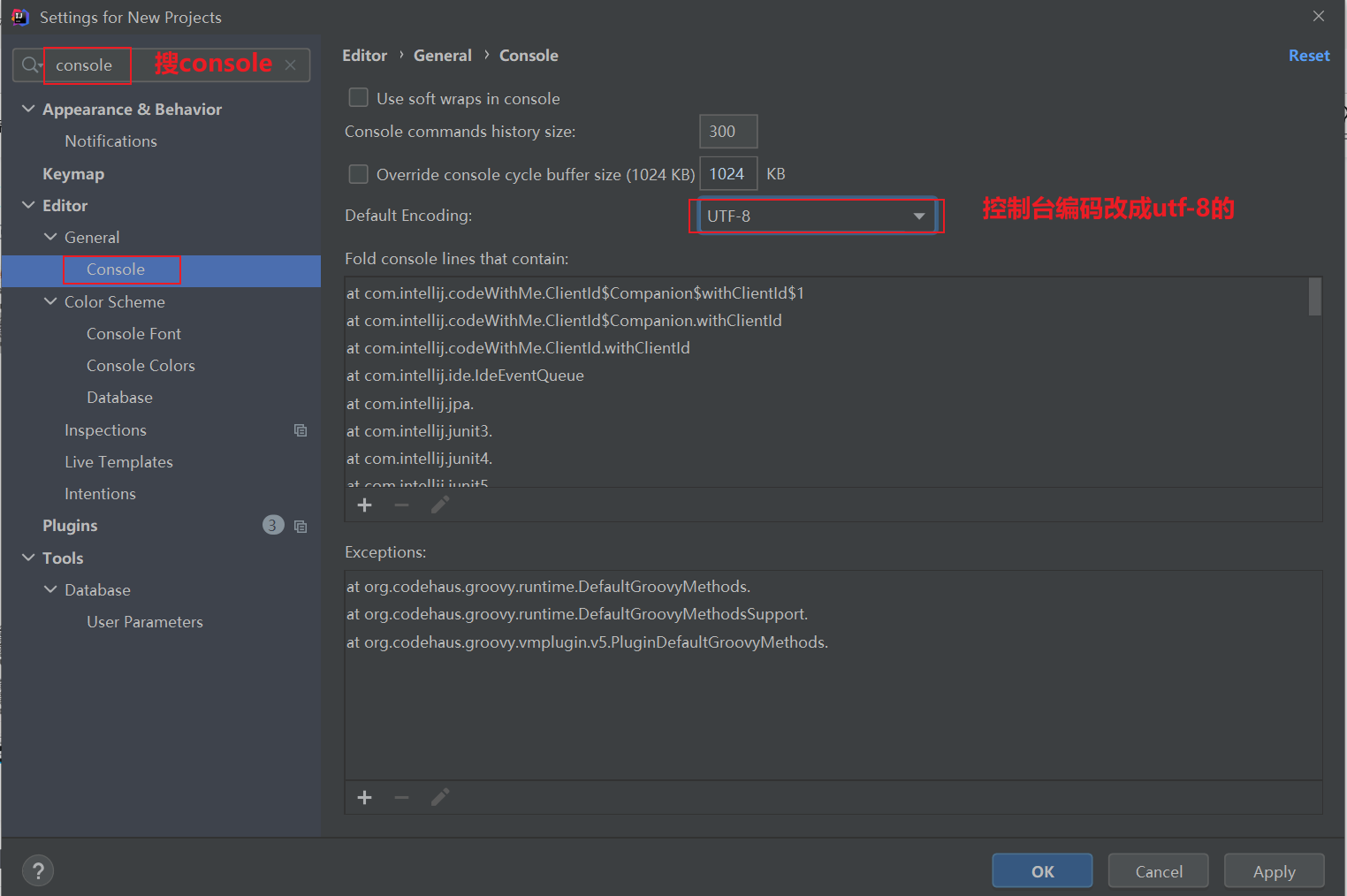
(5)修改jsp的编码方式为utf-8:
- 不设置的话,右键new 没看到jsp文件,可以通过 右键,选择File,自己手动加上文件后缀创建出一个jsp文件
- 自己手动创建的jsp文件是空白的,需要自己添加上:
<%@ page language="java" contentType="text/html; charset=utf-8"
pageEncoding="utf-8"%>
(6)设置自动导包和自动删除多余的包:
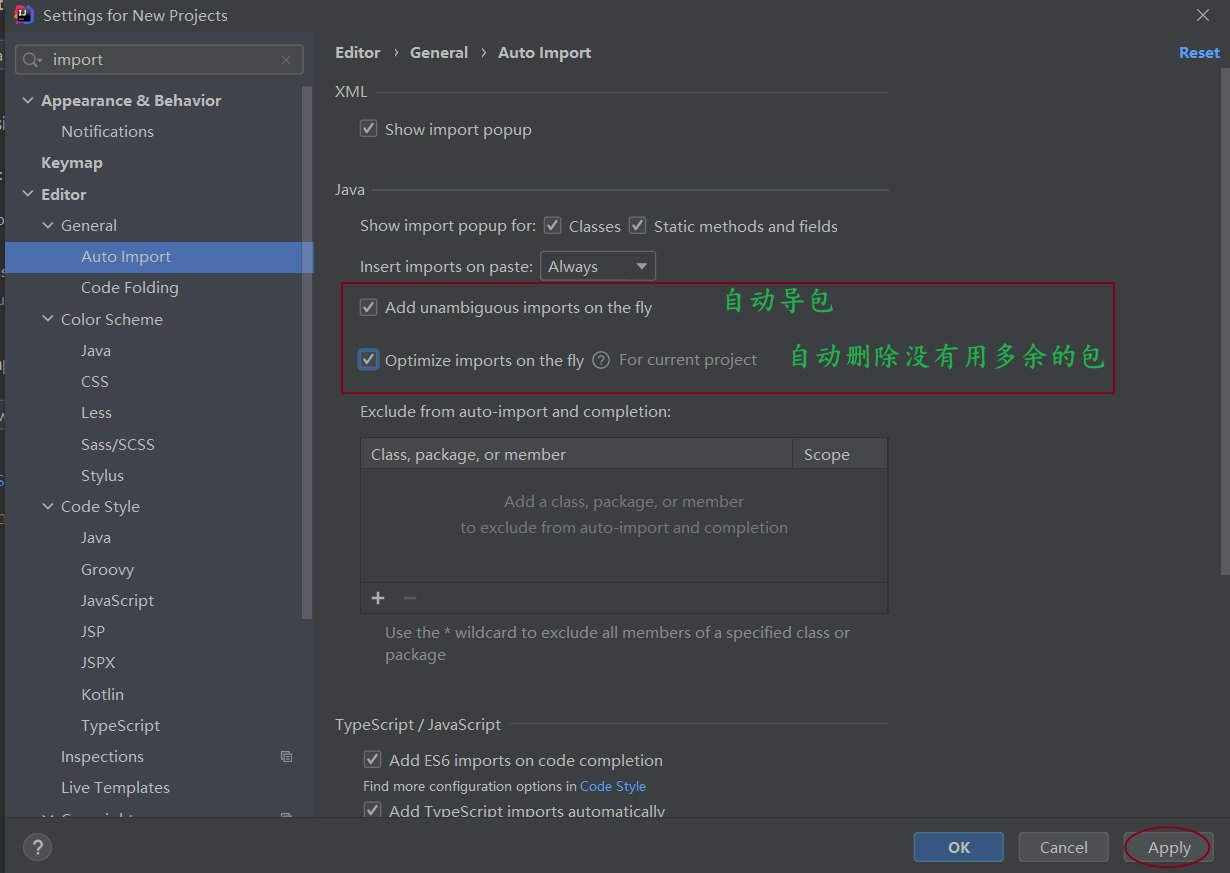
(7)自动编译设置: 结合热部署插件Jrebel插件,使用快捷键Ctrl+F9编译项目,实现热更新效果
-
全局设置勾选自动编译:

-
Registry:快捷键Ctrl+Alt+Shift+/,选择Registry,然后勾选自动编译,最后重启idea
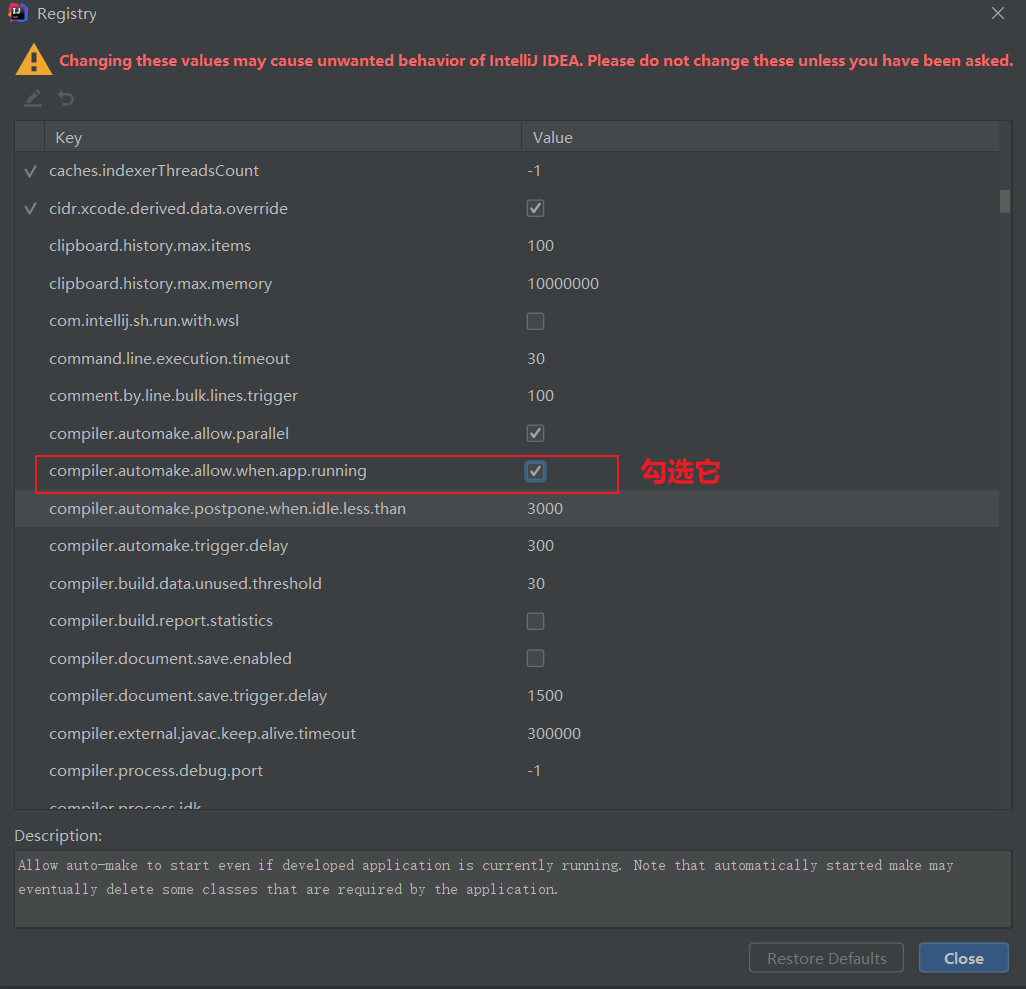
(8)自动保存代码: idea 默认已经设置好,无需修改。
(9)调整字体大小: 我习惯四号字体大小--对应是16px
■ 设置idea 的外观字体大小和代码内容字体大小
□ 设置方式一:
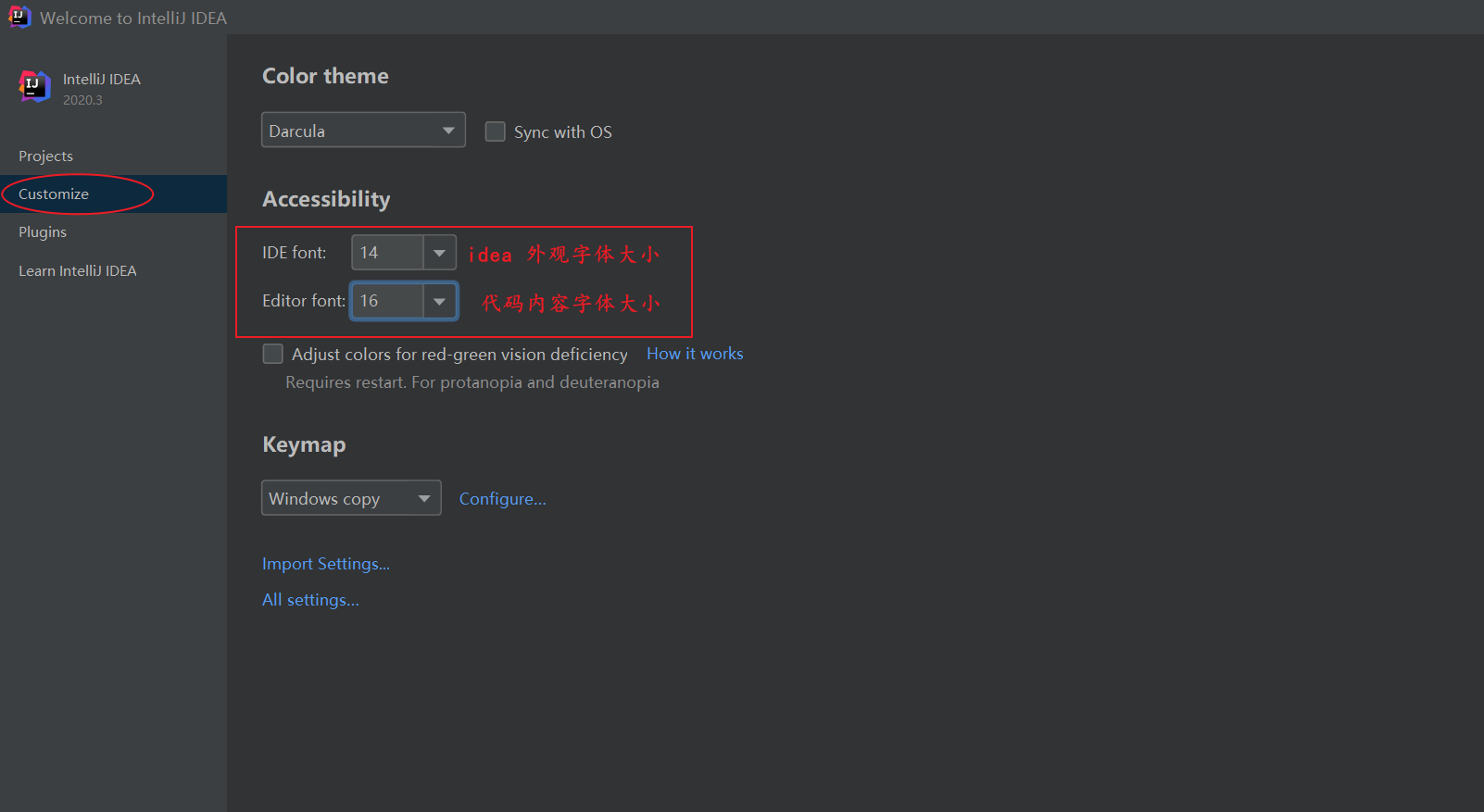
□ 设置方式二:
-
调整的是idea的外观的字体大小:
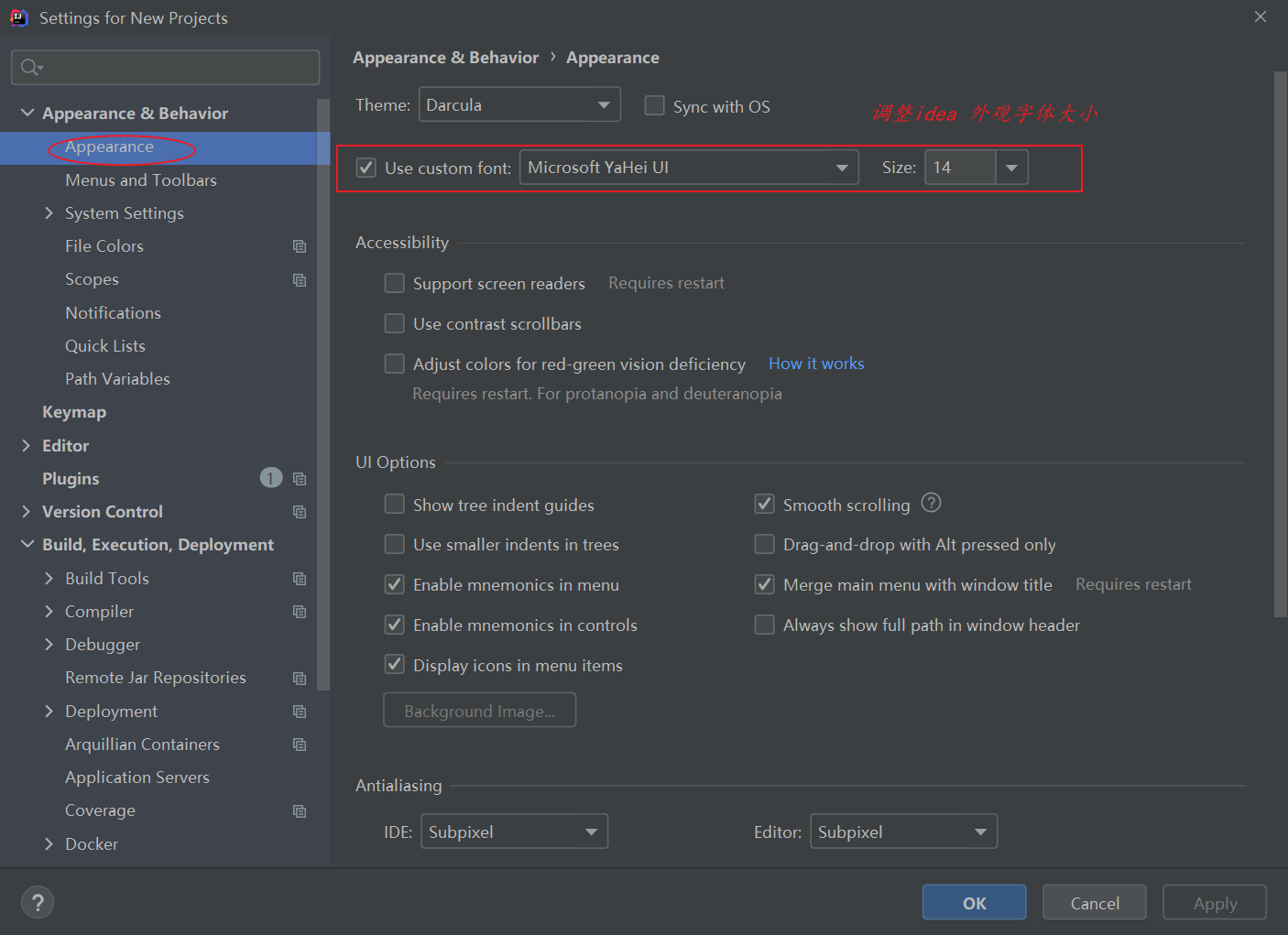
-
调整的是idea的控制台的字体大小:

-
-
调整的是代码内容字体大小(
此时没有生效的话,记得重启一下idea)
-
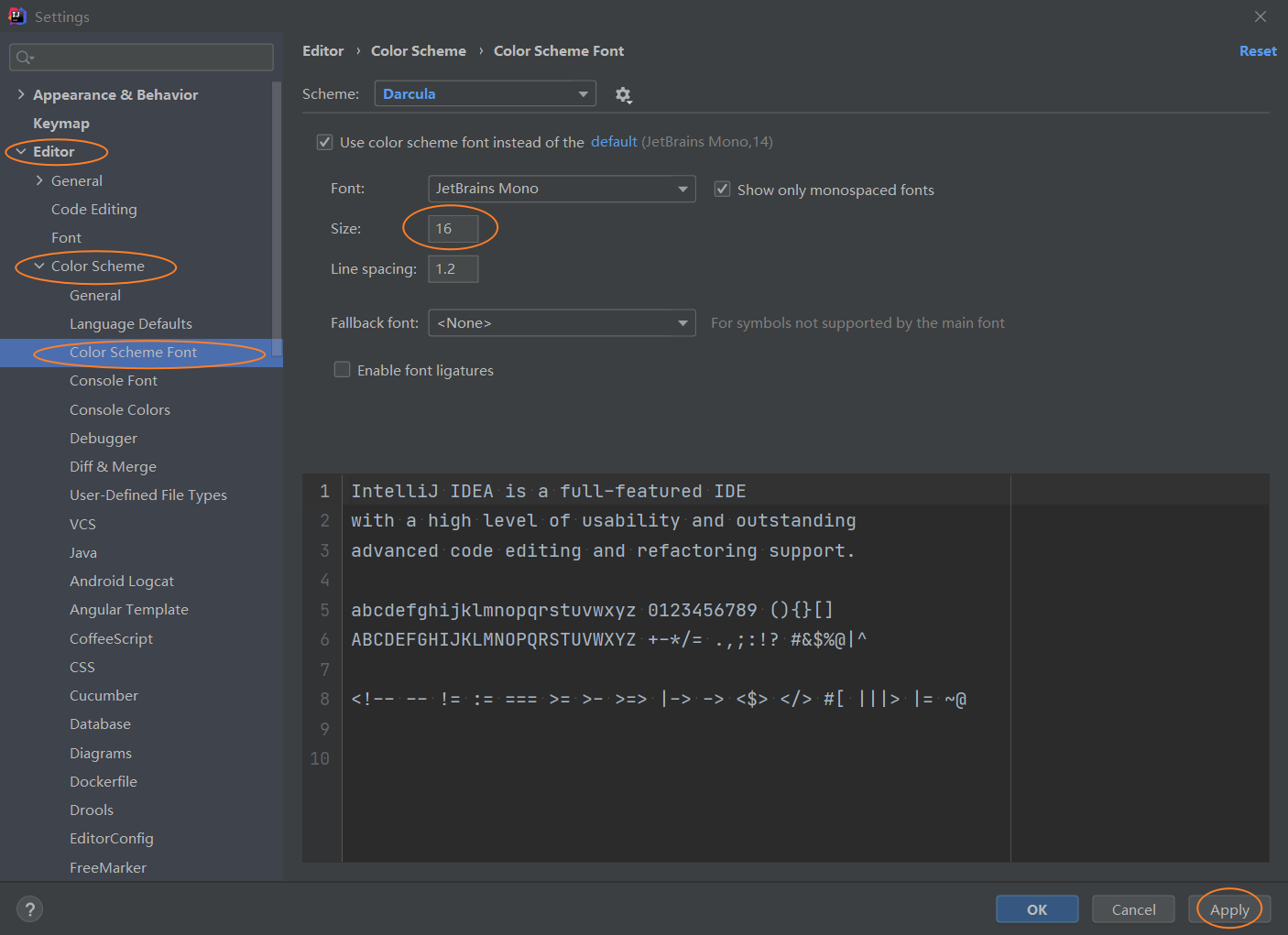
■ 设置通过ctr+鼠标滚轮修改字体大小:
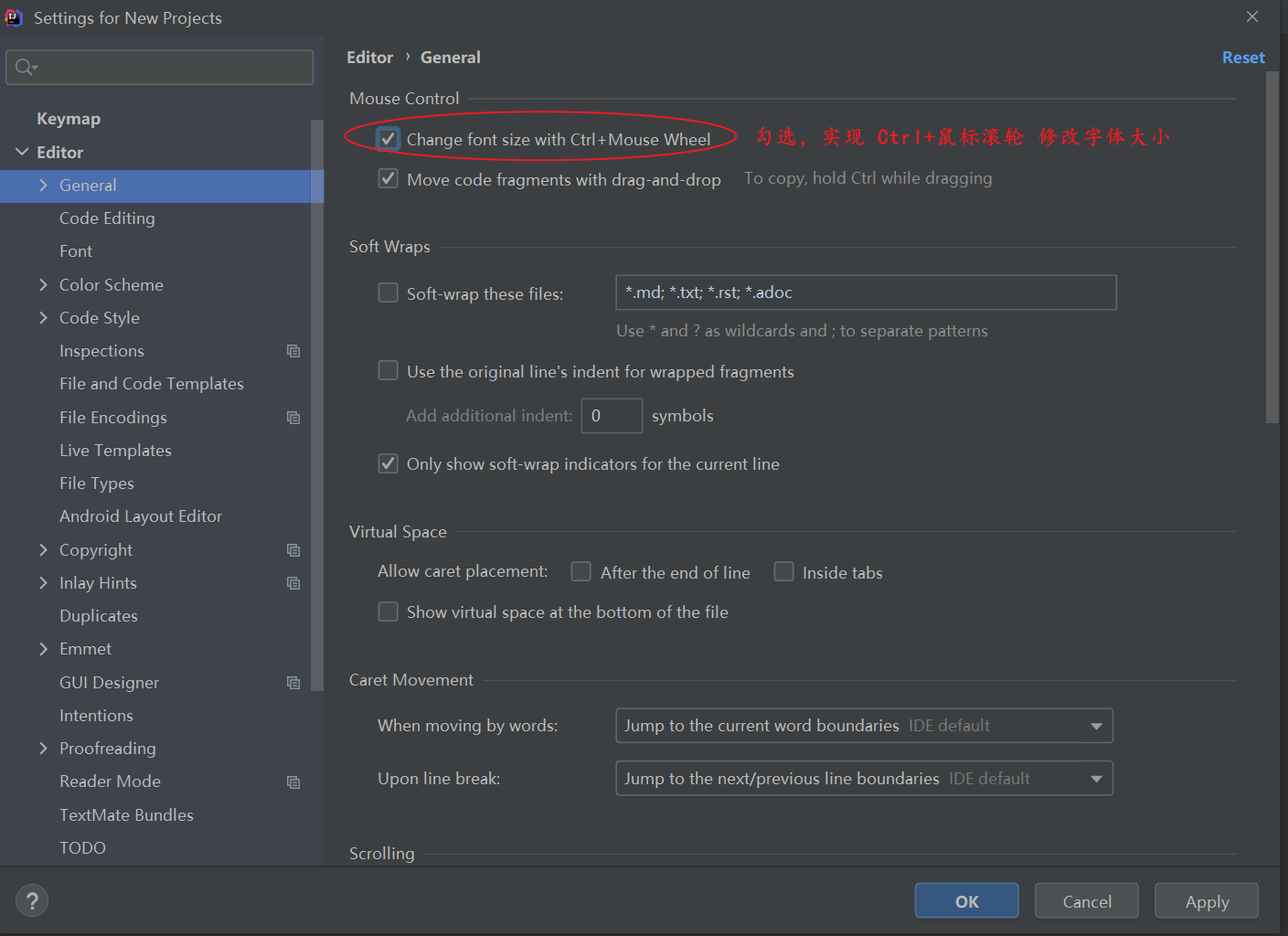
(10)显示代码行号设置: idea 默认已经设置好,无需修改。
(11)设置方法显示分隔符:
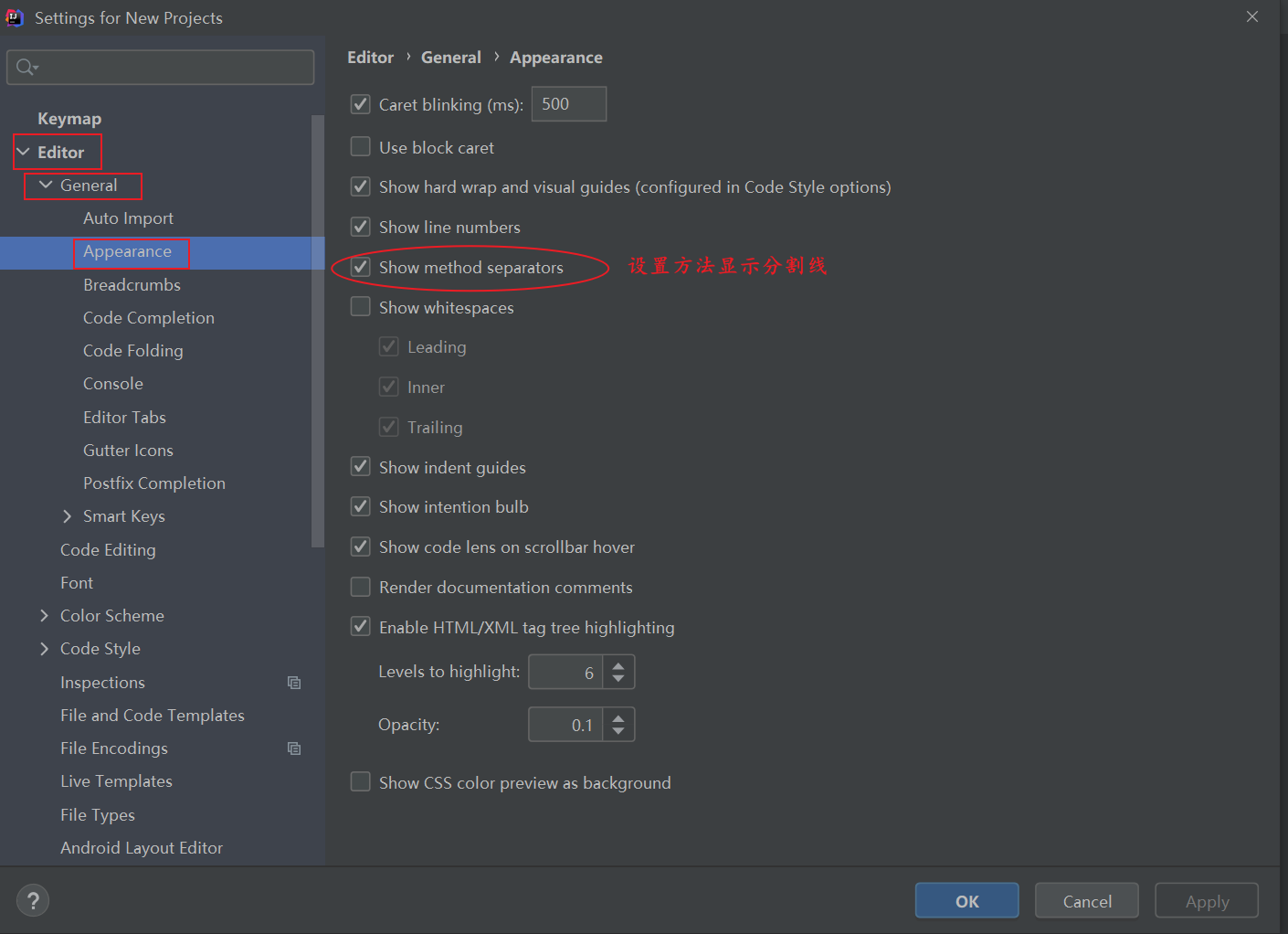
(12)设置显示工具栏
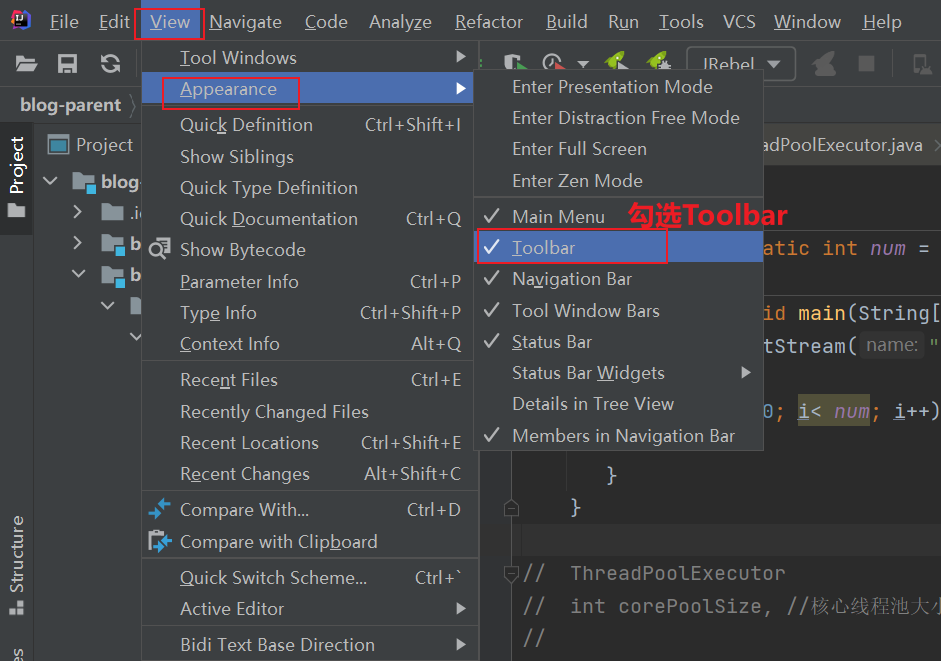
(13)代码提示增强: idea 默认自带
(14)设置大小写不敏感匹配,代码增强:
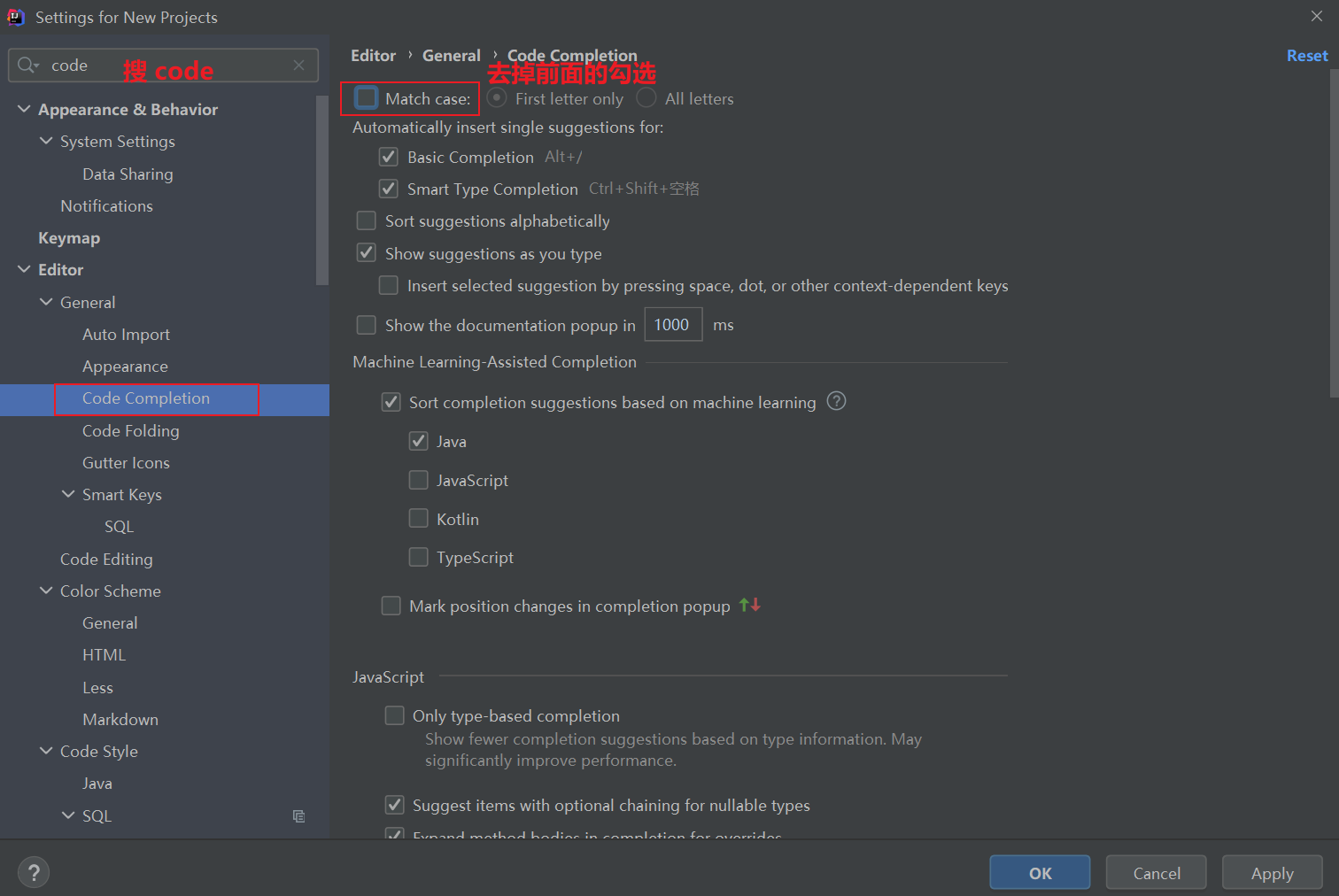
(15)关闭变量后缀自动提示补全: idea 默认没有补全变量后缀,无需修改。
(16)设置类头的注解信息:
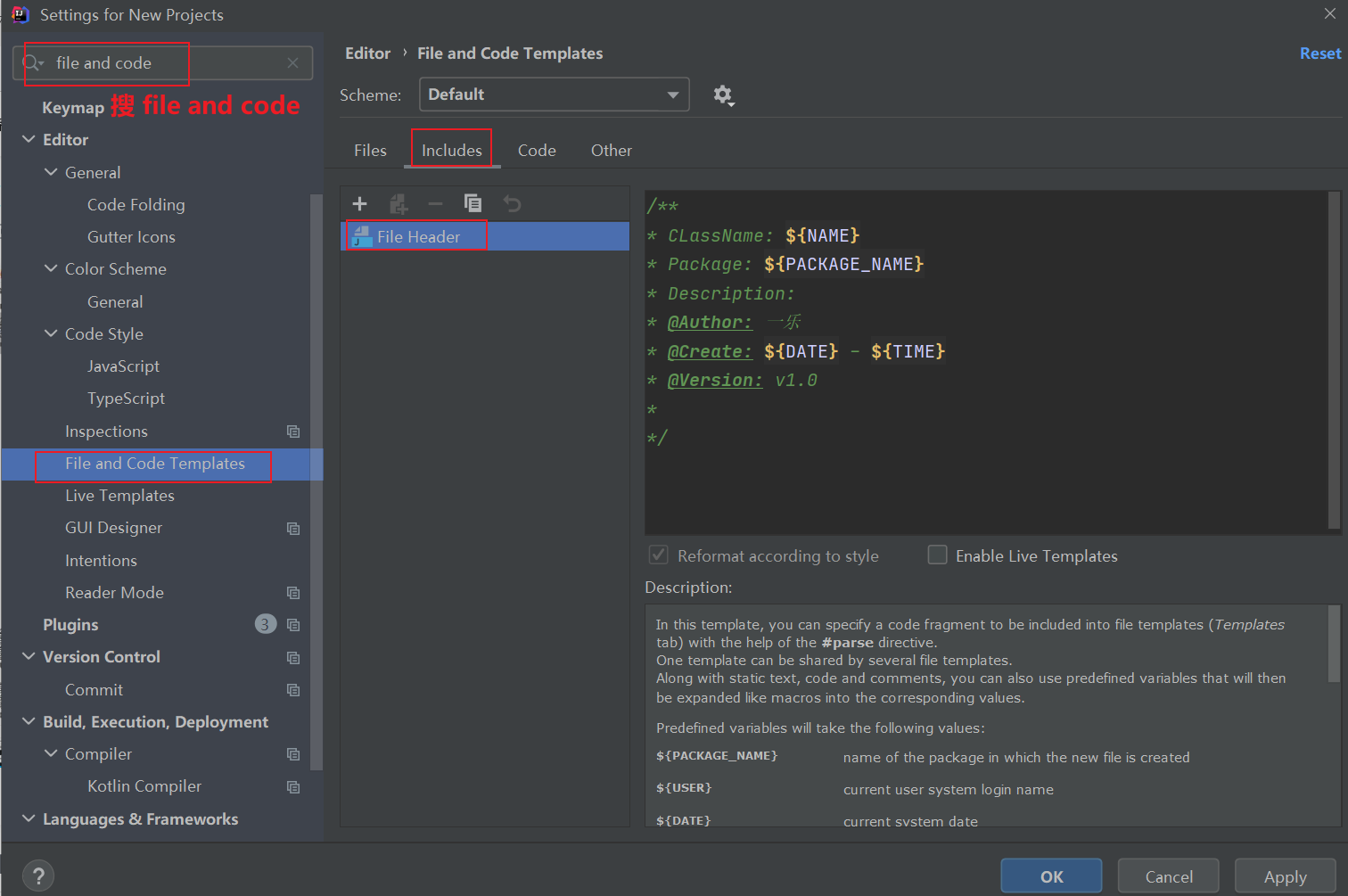
(17)设置取消单行显示选项卡:
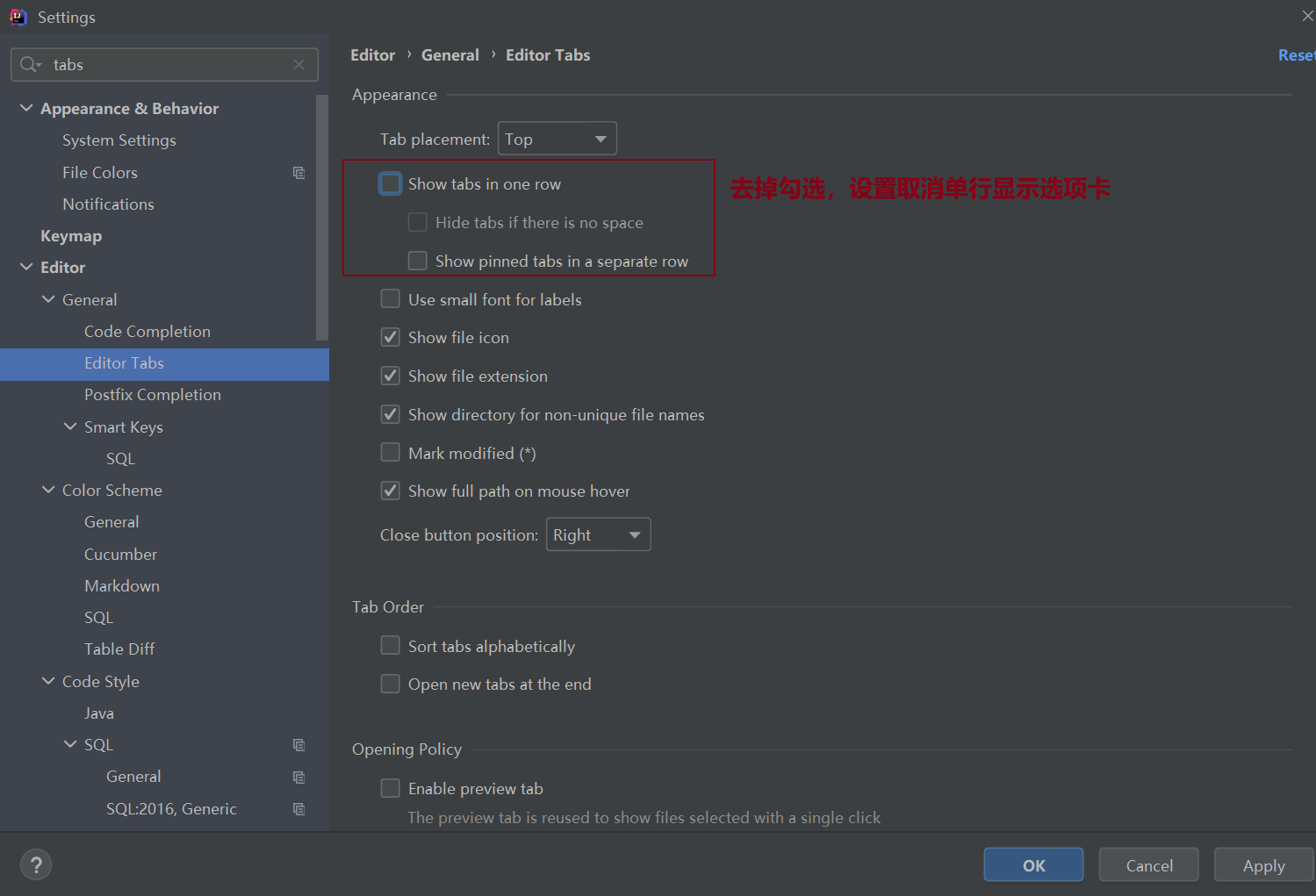
❀ 其他操作:(删除无效jdk版本)
1、删除无效jdk版本:
(1)手动到idea的jdk.table.xml 文件删除:
- jdk.table.xml 位置:C:\Users\你的系统用户名\AppData\Roaming\JetBrains\IntelliJIdea2020.3\options\jdk.table.xml
(2)删除<jdk version="xx" >...</jdk>:
- 例如:
<jdk version="2">
<name value="value="1.8(2)"/>........
</jdk>
2、idea常用的快捷键
-
真心推荐快捷键:
格式化代码、查看继承关系、查找某个类/接口/文件、全局查找路径 -
导航进入实例化类、调用方法或字段的初始声明、光标回退上一个位置
(1)因为idea的默认的自动补全代码提示的快捷键是 Ctr + 空格,和系统的输入法冲突了,建议修改成 Alt+/
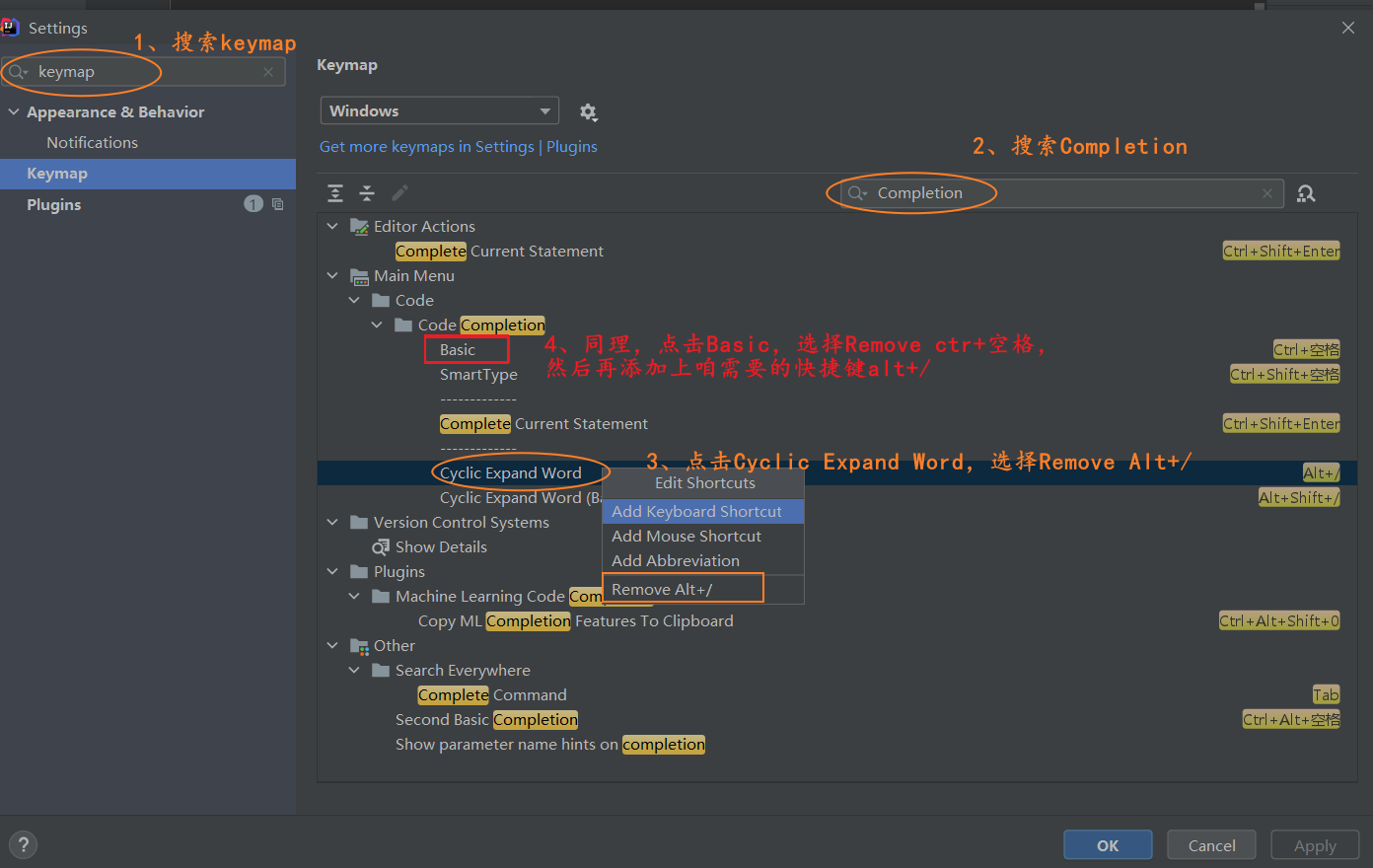
■ 代码提示:alt+/
■ 打印:sout
■ 注释:
◇ 行注释:ctr + / 块注释 shift + ctr + /
◇ 类/方法的注释 /**
■ 格式化代码:Ctrl+Alt+l
■ 导航进入实例化类、调用方法或字段的初始声明:ctr+鼠标
■ 光标回退上一个位置:Alt+left
■ 查看继承关系:Ctr+h
■ 查找某个类/接口/文件:Ctr+n
◇ 文件:选择 Files
◇ 方法:选择 Symbols
■ 全局查找路径:Ctr+Shift+f
- 和搜狗输入法冲突,记得取消掉搜索的快捷键Ctr+Shift+f
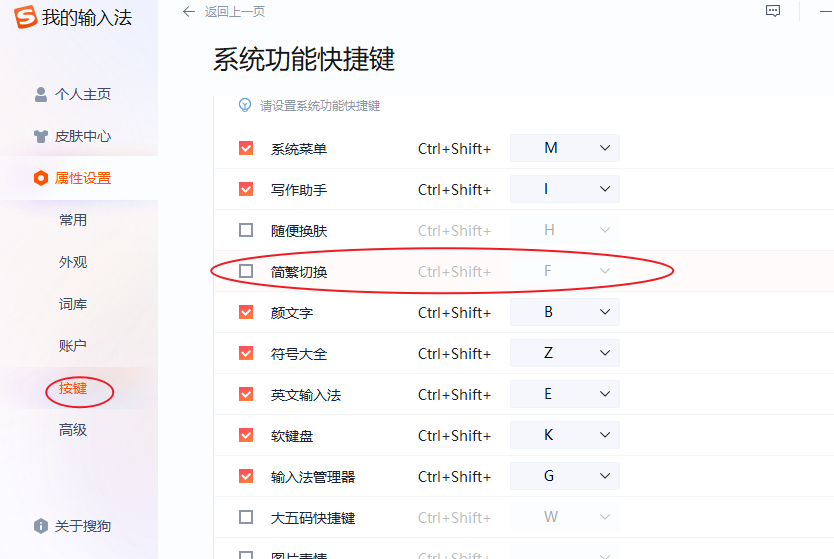
■ 异常处理:Ctrl+Alt+t
■ 显示注释文档提示:Ctrl+q
■ 复制行:Ctrl+d
■ 删除行:Ctrl+x
■ 自动导包(引入类):Alt+enter
■ 查找当前类中的所有方法:ctr+f12
■ 插入构造器/Getter/Setter/toString/equals 等方法:Alt+Insert
◇ 也可以使用lombok的注解
■ 自动导入变量定义: Ctrl+Alt+v
例如:new String(); 然后按Ctrl+Alt+v,自动导入变量定义,变成:String s = new String();
■ 显示整个项目中使用代码元素(函数/变量/类)的所有位置: Alt+F7
■ 阅读源码时:折叠/展开代码
- 折叠代码快捷键 ctr+shift+减号
- 展开代码快捷键 ctr+shift+加号
■ 编译项目:ctr+f9
3、实时代码模板和自定义代码模板:
(1)简单模板:
| 缩写 | 扩展到 |
|---|---|
psfs |
public static final String |
main要么psvm |
public static void main(String[] args) |
sout |
System.out.println(); |
fori |
for (int i = 0; i < ; i++) |
ifn |
if (var == null) |
(2) 输入模块后+Tab默认激活,可以修改一下的:
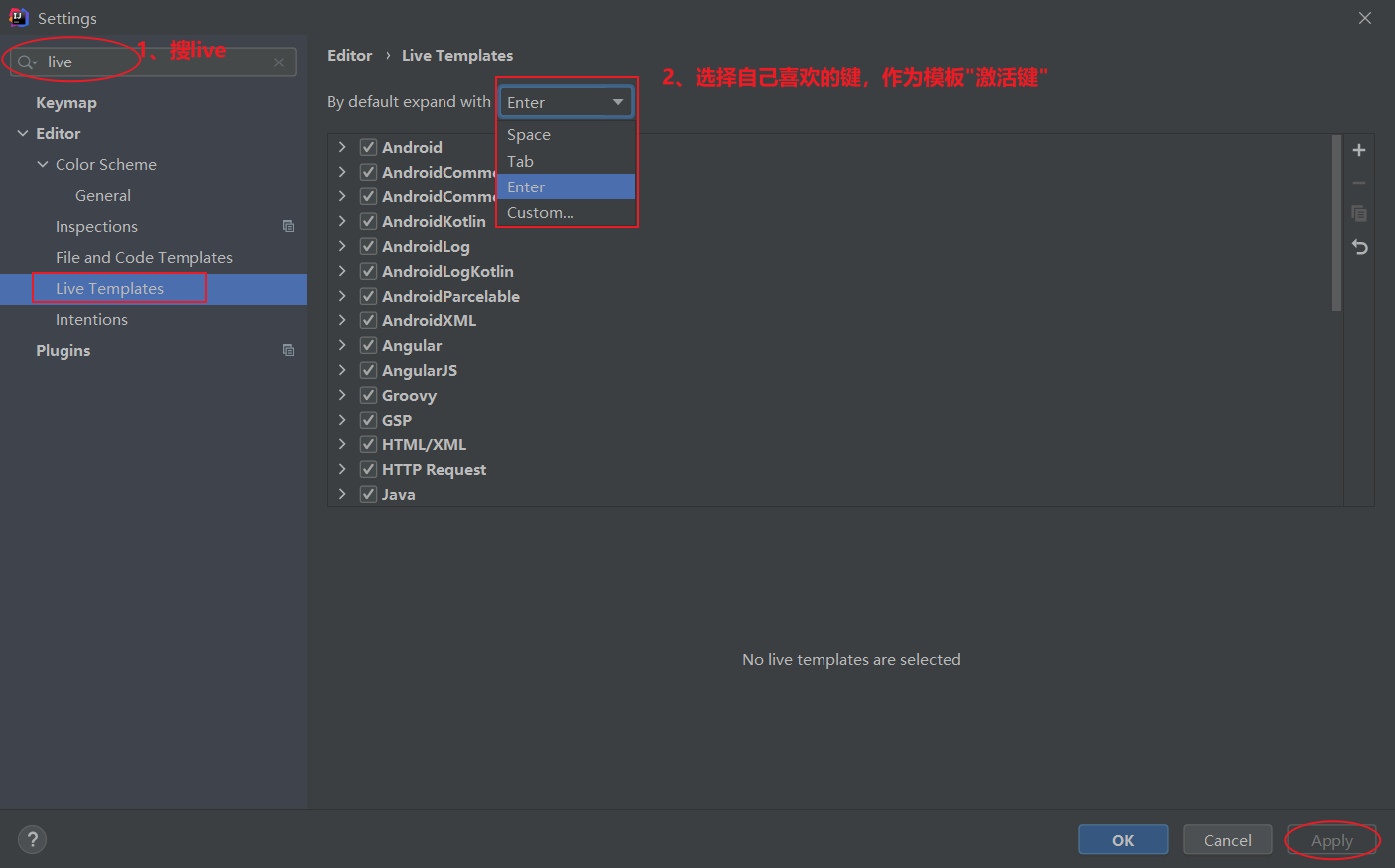
(3) 自定义实时代码模块1:
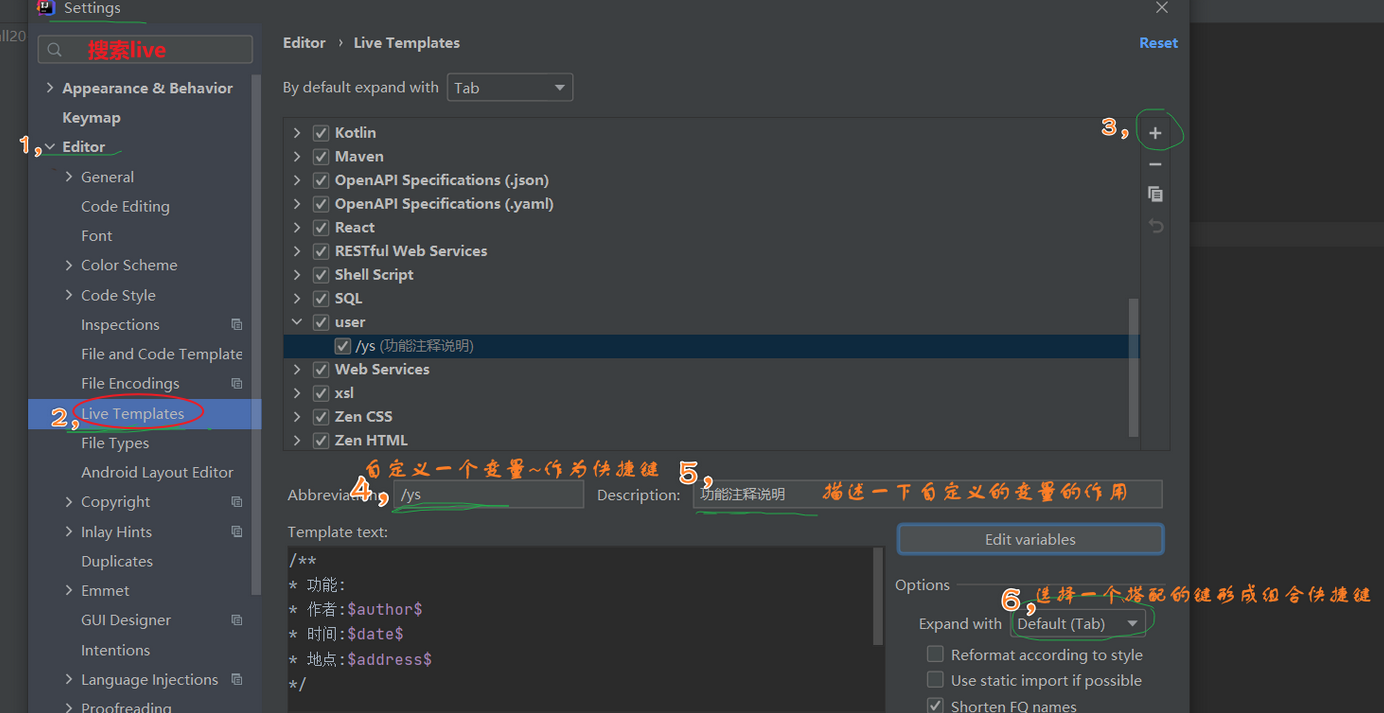

(3-2) 自定义实时代码模块2:
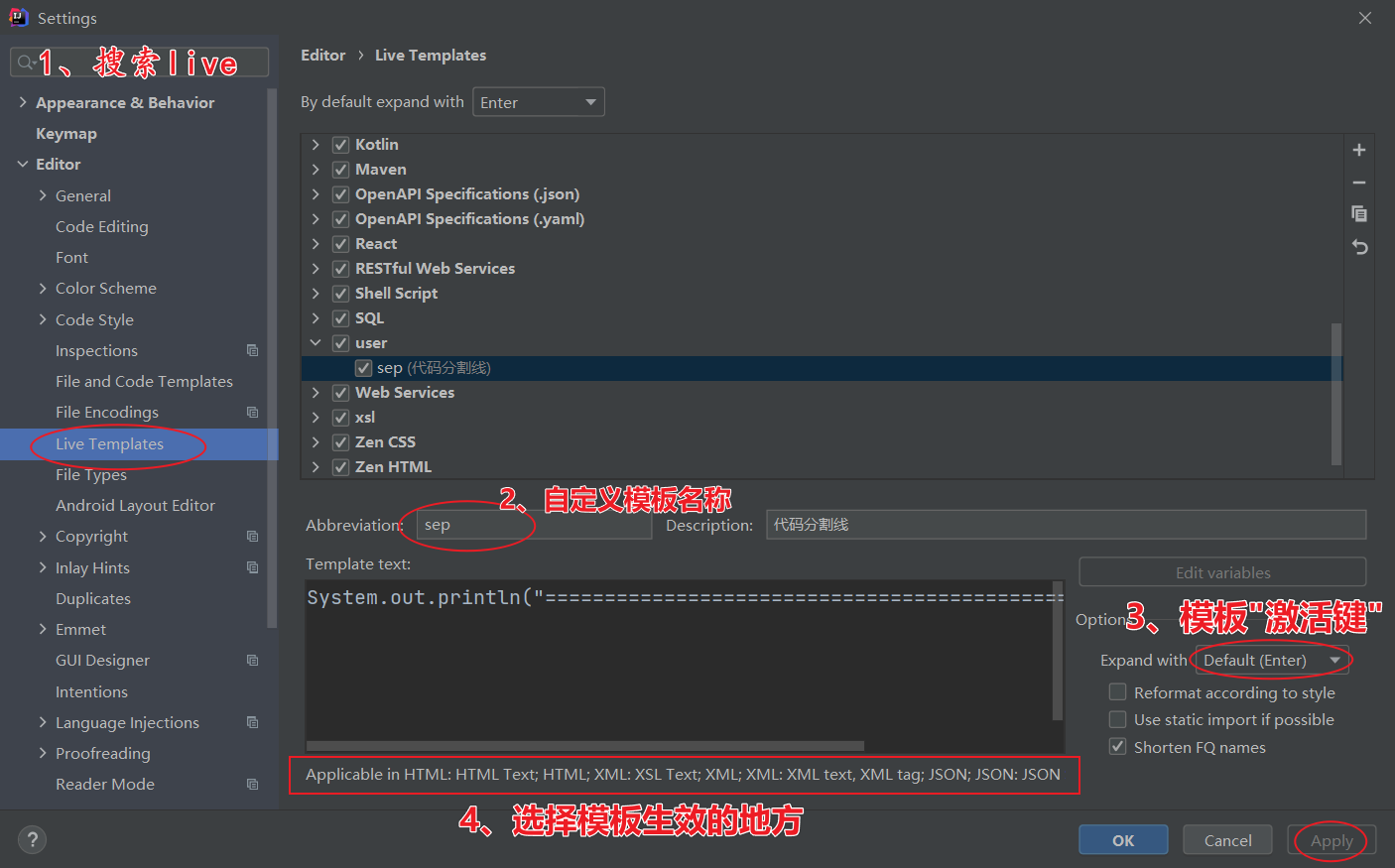
4、文件模板
5、插件大全:官网下载地址:https://plugins.jetbrains.com/
-
直接搜想要的插件,然后按照提示,会自动安装到你对应版本的idea中
常用的插件:翻译插件Translation、maven依赖检查插件Maven Helper、Mybatis的快速定位工具MybatisX、项目热部署JRebel、阿里巴巴代码规范检查Alibaba Java Coding Guidelines
① 翻译插件Translation:
▪ 使用方式:选中内容后右键,或者在左上角上点击使用

② maven依赖检查插件Maven Helper
▪ 作用介绍:检查maven中的依赖冲突
▪ 使用方式:
切换到maven 依赖视图选择冲突选项,如果有冲突,在左下面区域会有红色显示。
解决冲突,右键单击红色区域,弹出菜单选择Exclude命令,对冲突进行排除。
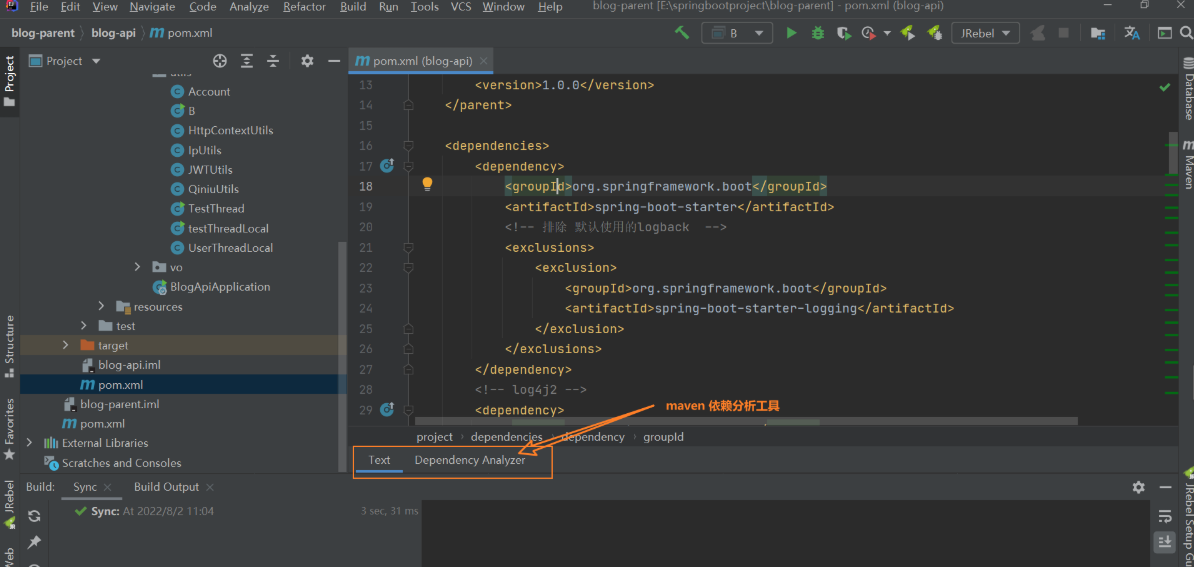
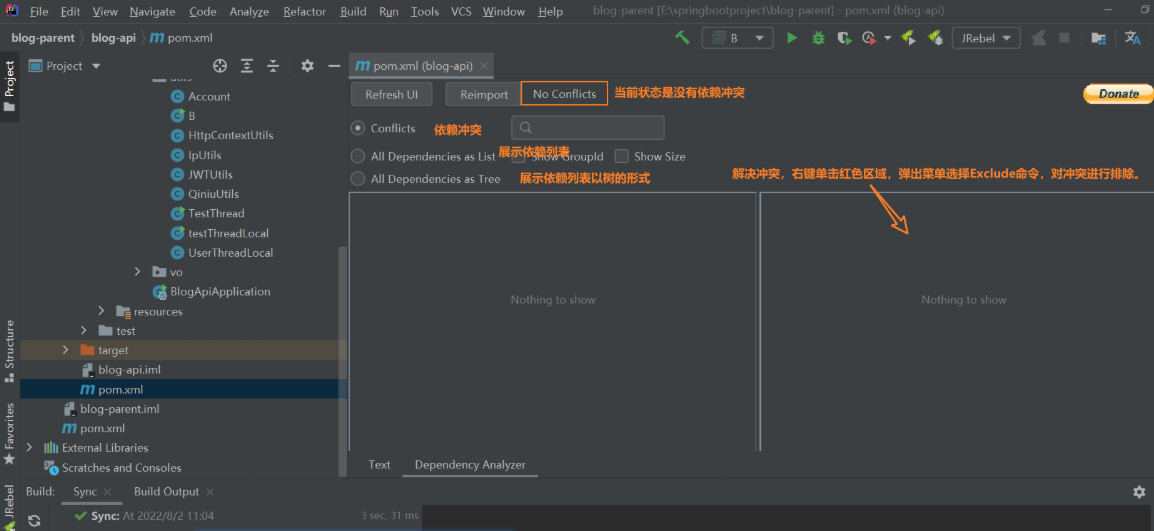
③ Mybatis的快速定位、逆向工程生成工具MybatisX
▪ 作用介绍:mapper映射器和对应的xml直接可以方便的来回跳转;对于mybatis的xml文件有编写提示作用;当idea中连接上数据库,对表可以采取逆向工程生成,生成对应的entity、mapper、service
▪ 使用方式:
- mapper映射器和对应的xml直接可以方便的来回跳转
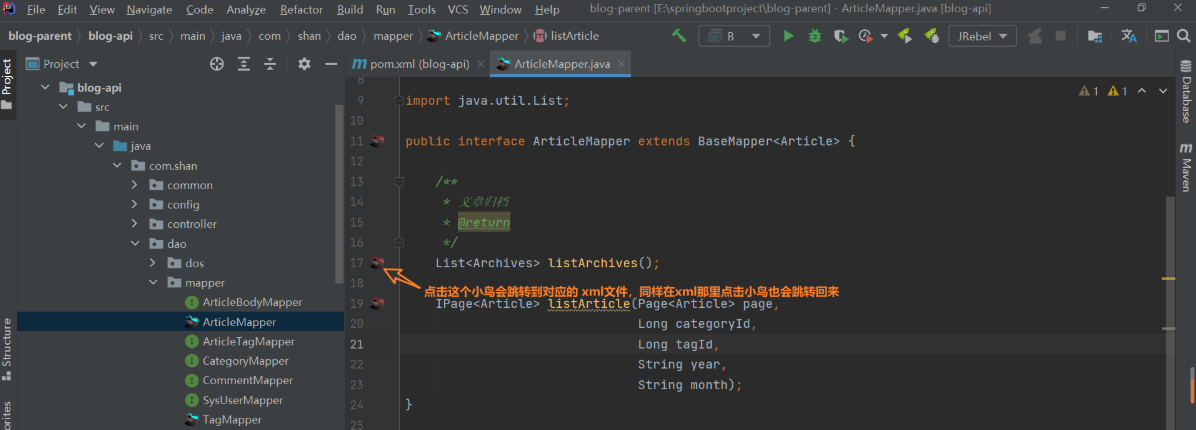
- 生成对应的entity、mapper、service(前提:idea 中连接数据库):
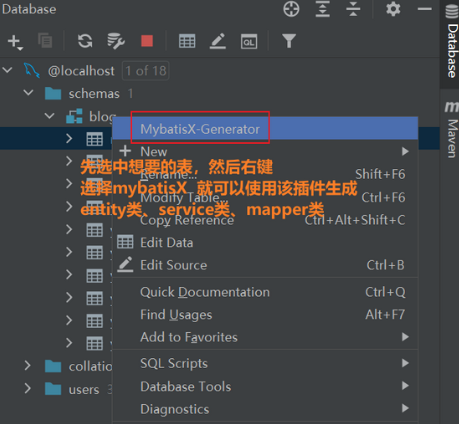
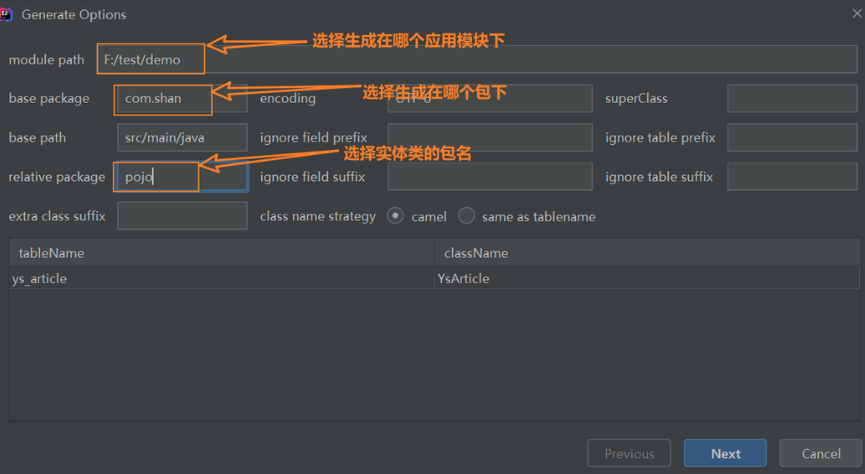
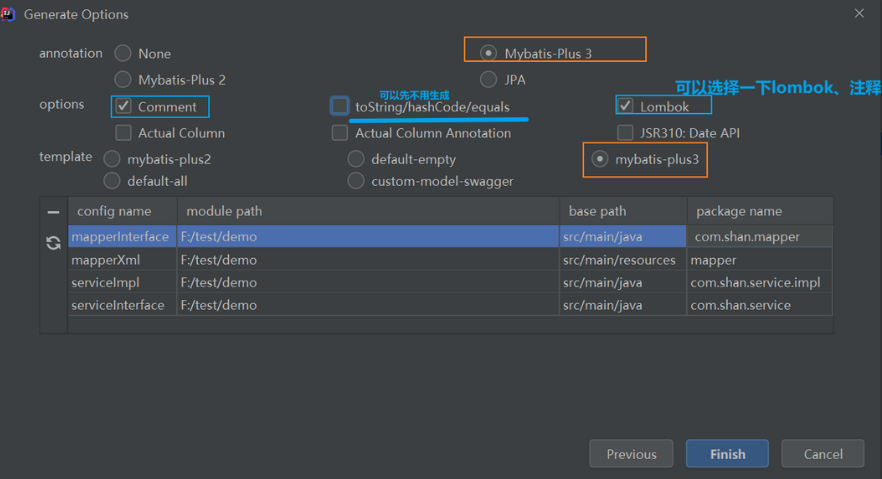
④ 项目热部署JRebel
- 描述:避免频繁重启项目浪费时间,对项目进行热部署,针对java文件,xml、html都有效
- 使用:快捷键 ctr+f9,自动生效,进行热部署
- 注册、部署设置等:《https://www.cnblogs.com/shan333/p/16098637.html》
⑤ 阿里巴巴代码规范检查Alibaba Java Coding Guidelines
- 使用:
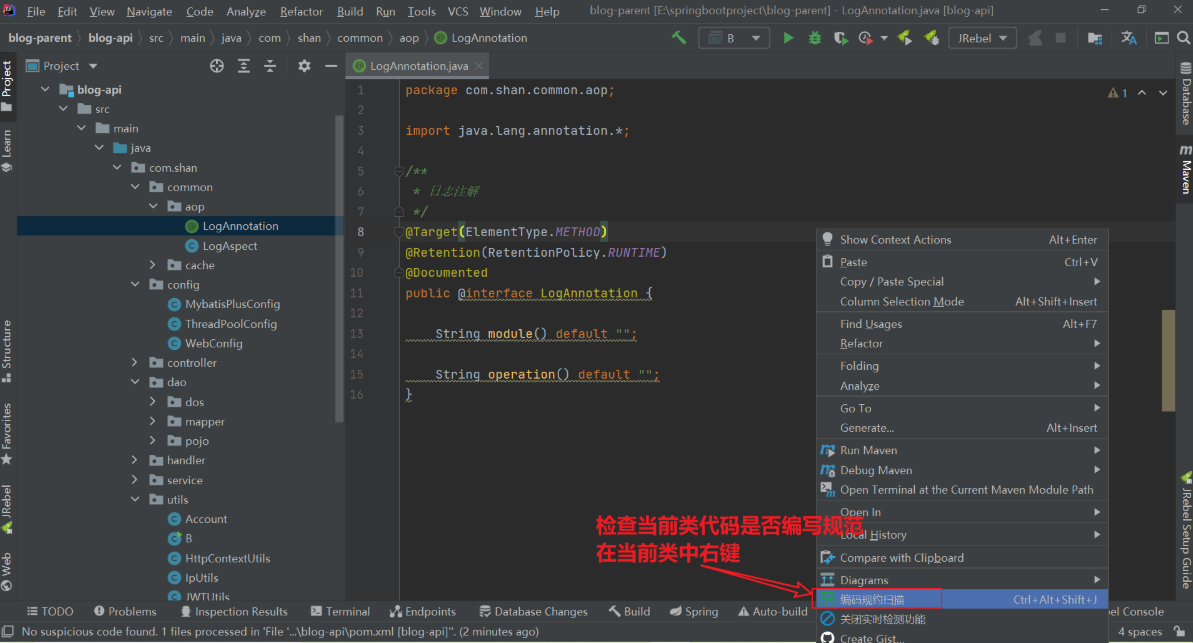
6、idea 项目开发好用的菜单栏功能项
(1)☺ 定位当前文件所在项目的目录位置
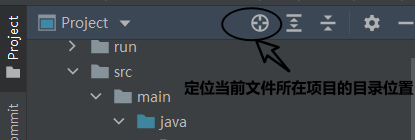
如果本文对你有帮助的话记得给一乐点个赞哦,感谢!
本文来自博客园,作者:一乐乐,转载请注明原文链接:https://www.cnblogs.com/shan333/p/16069015.html

